לדעת איך לגבות אייפון יכול להיות ההבדל בין שמירת כל ההודעות, התמונות, סרטוני הווידאו ושמירה על נתוני אפליקציה נבחרים בטוחים, לבין אובדן הכל.
לאבד את הטלפון שלך או לנפץ אותו כל כך קשה שאתה אפילו לא יכול להשתמש בו, זה סיוט טכנולוגי. אבל הנתונים בפנים הם שבאמת חשובים לרובנו. לא הזכוכית והאלומיניום מבחוץ.
השתמש באייפון כפי שאפל התכוונה ולמעשה קשה לאבד את רוב הדברים שאנו מוקירים; כמו תמונות והודעות. עם זאת, אתה עדיין צריך ללמוד גיבויים כדי לוודא שאתה מוכן לגרוע מכל, אם יתעורר.
להלן תמצא כיצד לגבות את האייפון שלך ל- iCloud , כמו גם טיפים כיצד להתאים את הגיבוי ל-iCloud ופתרונות חלופיים כדי לענות בצורה הטובה ביותר על צורכי הגיבוי שלך.
כלים ודרישות
- אייפון
- חיבור לאינטרנט
- מספיק שטח אחסון ב-iCloud
שלבים מהירים: איך לגבות אייפון
- ודא שיש לך חיבור לאינטרנט (באופן אידיאלי דרך WiFi).
- פתח את ההגדרות באייפון שלך.
- הקש על ה-Apple ID שלך .
- הקש על iCloud .
- הקש על גיבוי iCloud .
- ודא שהבורר ' גבה את האייפון הזה ' פועל .
- ה-iPhone שלך יתחיל לגבות באופן אוטומטי ל-iCloud, אבל אתה תמיד יכול להקיש על גיבוי עכשיו כדי לאלץ גיבוי באופן ידני.
מדריך צעד אחר צעד
1. פתח את ההגדרות
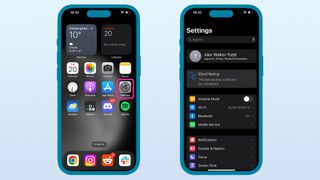
פתח את אפליקציית ההגדרות . כברירת מחדל, זה יופיע במסך הבית הראשי שלך, עם סמל המציג שני גלגלי שיניים מכסף קונצנטריים .
2. הקש על ה-Apple ID שלך
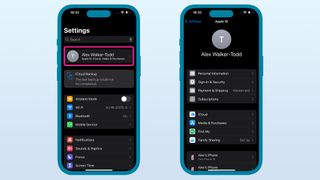
לאחר פתיחת הגדרות, מזהה Apple שלך אמור להיות גלוי לחלק העליון של המסך, בדרך כלל מתחת למילה 'הגדרות' או מתחת לשורת החיפוש של תפריט ההגדרות, אם כבר גללת למעלה או למטה בכלל. ניתן לזהות אותו כמציג את תמונת הפרופיל והשם שלך ב-Apple ID, שמתחתם תראה טקסט קטן יותר כולל 'Apple ID', 'iCloud' ועוד. לאחר שאיתרת אותו, הקש על ה-Apple ID שלך .
3. פתח את הגדרות iCloud

בדף Apple ID שלך, בערך חמישה ערכים למטה תראה ערך עבור iCloud. הקש על iCloud .
4. הקש על גיבוי iCloud
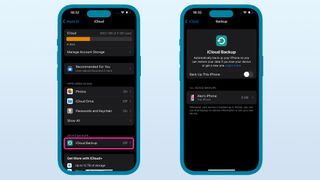
בסמוך לתחתית דף ההגדרות של iCloud תראה 'גיבוי iCloud' בליווי סמל הכולל חץ עגול לבן על רקע צהבהב. לא משנה אם זה כבר רשום כ'מופעל' או 'כבוי', הקש על גיבוי iCloud כדי להתקדם לשלב הבא.
5. גבה את האייפון שלך
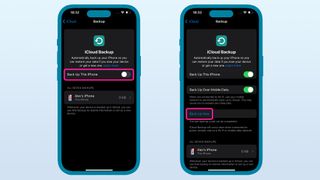
אם גיבוי iCloud היה רשום ככבוי במסך הקודם, תחילה תצטרך להפעיל את המתג ליד 'גבה את האייפון הזה' ולאחר מכן הקש על האפשרות 'גבה עכשיו' שמופיעה כתוצאה מכך.
אם גיבוי iCloud כבר הופעל, פשוט לחץ על האפשרות 'גבה עכשיו' .
האם אני יכול להתאים אישית את מה שמגובה ב-iCloud?
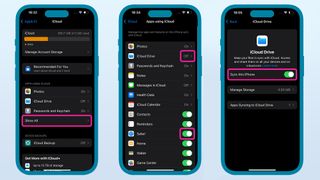
כדי להתאים אישית אילו אפליקציות המותקנות באייפון שלך יבצעו גיבוי ל-iCloud או לא, הקש על 'הצג הכל' ובמסך האפליקציות הבאות באמצעות iCloud, הקש על האפליקציות הזמינות שאומרות 'פועל' או 'כבוי' והפוך את הסמל ' סנכרן את בורר ה-iPhone הזה במסך הבא, או עבור אפליקציות שפשוט יש להן מתג לידן במסך האפליקציות באמצעות iCloud, הקש כדי להפעיל או לכבות את הלחצן הזה לפי הרצוי.
האם אני צריך להשתמש ב-iCloud כדי לגבות?
רק שימו לב, אם תבחרו לגבות את האייפון שלכם ל-Mac או למחשב האישי שלכם במקום להשתמש ב-iCloud, היבטים שונים שאחרת היו מגובים ב-iCloud לא יגובו בעת שימוש בשיטה המקומית, כולל:
- הגדרות Face ID / Touch ID
- כל מידע על Apple Pay
- נתוני פעילות ובריאות
איך אני מגבה אייפון לתמונות גוגל?
בדיוק כמו iCloud, אתה מוגבל על ידי שטח האחסון שהוקצה לחשבון שלך. עם זאת, גוגל קצת יותר נדיבה מאפל, ומציעה 15GB כסטנדרט, ולא 5GB.
תראה את האפשרות לגבות את התמונות והסרטונים שלך דרך תמונות Google בפעם הראשונה שתפעיל את האפליקציה באייפון שלך. Saver Storage מגביל את התמונות לרזולוציית 16MP ואת סרטוני הווידאו לרזולוציית Full HD (1080p), אך במקום זאת תוכל לבחור באיכות מקורית אם ברצונך לגבות תוכן מבלי לאבד נתונים.
אפל הקלה להפליא על גיבוי אוטומטי של האייפון שלך לענן, עם קלט משתמש מינימלי המאפשר חוויה נטולת דאגות. הצד השני של המטבע הוא ששיטת הגיבוי הקלה והמקיפה ביותר מסתמכת על הענן של אפל עצמה, iCloud, שדוחף את המשתמשים לשלם עבור מנוי נוסף לאפל כשהם זקוקים ליותר אחסון בענן, ומשאיר אותם נתונים לחסדי התמחור של אפל. מִבְנֶה.
בעוד ששיטות אחרות אינן חלקות כל כך, בהתאם לצורך ולתקציב, רק דעו שיש אפשרויות זמינות.




